
Përmbajtje:
- Autor Bailey Albertson [email protected].
- Public 2023-12-17 13:05.
- E modifikuara e fundit 2025-01-23 12:47.
Çfarë të bëni nëse lidhja juaj e internetit humbet në kompjuterin tuaj Windows 7 ose 10
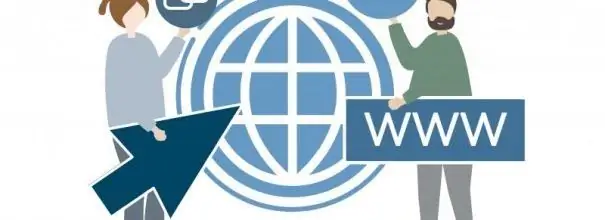
Herën tjetër kur fillon laptopi ose PC i palëvizshëm, përdoruesi mund të zbulojë se një kryq i kuq ose një pikëçuditje e verdhë shfaqet në ikonën e rrjetit në këndin e poshtëm të djathtë të ekranit. Në këtë rast, në panelin vetë me një listë të rrjeteve, do të shkruhet se aktualisht nuk ka lidhje ose se rrjeti ka qasje të kufizuar. Në secilin rast, nuk do të ketë internet në kompjuter. Çfarë hapash mund të ndërmarr për të hyrë përsëri në internet?
Përmbajtja
- 1 Çfarë mund të shkaktojë një problem me lidhjen e internetit
-
2 Çfarë të bëni nëse nuk ka internet në Windows 7 ose 10
- 2.1 Kontrollimi dhe rindezja e pajisjes
- 2.2 Kontrollimi i bilancit ose thirrja e ofruesit
- 2.3 Diagnostifikimi automatik i defektit
- 2.4 Drejtimi i komandave të rrjetit
- 2.5 Përditësimi i drejtuesve ose rikthimi i tyre në një version të mëparshëm
- 2.6 Vendosja e zbulimit automatik të adresës IP
-
2.7 Ndryshimi i adresës IP të routerit
2.7.1 Video: Si të ndryshoni adresën IP të routerit TP-Link
- 2.8 Ndryshimi i madhësisë maksimale të lejuar të paketës MTU
-
2.9 Rivendosni parametrat e rrjetit
2.9.1 Video: si të rivendosni cilësimet e rrjetit në dhjetëshen e parë
Çfarë mund të shkaktojë një problem me lidhjen e internetit
Në pajisjet me Windows, në shumicën e rasteve, interneti zhduket për arsyet e mëposhtme:
- Dështimi i pajisjeve të rrjetit (router, modem, kabllo, etj.) Ose prishja fizike e saj. Për shembull, një router mund të mos ketë kohë për të azhurnuar të dhënat, prandaj lidhja e Internetit prishet. Në këtë rast, rifillimi do t'ju ndihmojë.
-
Shuma e pamjaftueshme e fondeve në llogari. Nëse një shumë e caktuar nuk kreditohet në llogari në ditën e kërkuar, ofruesi ka të drejtë të bllokojë hyrjen.

Njoftim i fondeve të pamjaftueshme në llogarinë Rostelecom Nëse nuk ka mjaft fonde në llogari, hyrja në internet do të pezullohet dhe një paralajmërim përkatës do të shfaqet në llogarinë tuaj personale
- Mosfunksionimet në linjë të ofruesit ose puna teknike për qëllime parandaluese.
- Drejtuesit e kartave të rrjetit të pa azhurnuara ose, anasjelltas, prania e drejtuesve të pajisjeve tuaja të papajtueshme. Në rastin e fundit, duhet të riktheheni nëse gabimi i lidhjes ka ndodhur pas azhurnimit tjetër të drejtuesit të adaptorit.
- Cilësimet e gabuara të lidhjes në rrjet.
- Prania e kodeve me qëllim të keq në PC. Kontrolloni të gjithë disqet e ngurta për viruse duke përdorur një program të veçantë - antivirus, për shembull, standardin Windows Defender.
Çfarë të bëni nëse nuk ka internet në Windows 7 ose 10
Kur shfaqen probleme me lidhjen e internetit, duhet të veproni vazhdimisht, duke përjashtuar arsyen pas arsyes, pasi është e pamundur të përcaktohet menjëherë se çfarë e shkaktoi këtë situatë.
Kontrolloni dhe rindizni pajisjen
Nëse jeni duke përdorur një router Wi-Fi, kontrolloni që pajisjet e tjera, të tilla si një telefon celular, të mund të hyjnë në rrjet. Nëse as asgjë nuk çizmon në të, atëherë problemi nuk është te PC. Në këtë rast, bëni sa vijon:
-
Shkëputni kabllon e rrymës nga priza. Importantshtë e rëndësishme të fikni pajisjen e rrjetit në këtë mënyrë - për të ndaluar furnizimin me energji për një kohë. Një rinisje e thjeshtë duke përdorur butonin e energjisë në routerin tuaj mund të mos funksionojë.

Router-i nga priza Shkëputni kabllon e rrymës nga priza për të fikur routerin
- Prisni 10-15 sekonda, pastaj lidhni kordonin e rrymës në një prizë. Routerit do të duhet pak kohë për tu ndezur - si rezultat, pothuajse të gjitha dritat (treguesit) duhet të ndizen.
- Kontrolloni hyrjen tuaj në internet. Mund të mos shfaqet menjëherë, por 10 sekonda pas rindezjes së routerit.
Nëse një kabëll LAN është i lidhur me PC tuaj, hiqeni atë, prisni gjithashtu rreth 15 sekonda dhe pastaj futeni përsëri derisa të klikojë dhe prisni derisa sistemi të zbulojë pajisjen dhe të përpiqet të krijojë një lidhje. Nëse asgjë nuk ndryshon, kontrolloni të gjitha telat për dëmtim: kablli mund të jetë shumë i përkulur, mund të ketë ndonjë pjesë të mobiljeve, etj. Sigurohuni që kablli të jetë i lidhur mirë me routerin: hiqeni dhe rilidhni dëgjohet një klikim).

Vendosni kabllon e rrjetit në lidhësin e dëshiruar në pjesën e pasme të routerit derisa të klikojë
Kontroll bilanci ose telefononi tek ofruesi
Nëse keni një pikëçuditje të verdhë në ikonën e rrjetit tuaj dhe dyshoni se fondet e pamjaftueshme në llogarinë tuaj janë arsyeja e mungesës së internetit (për shembull, mos harroni se në cilën ditë duhet të paguani), thirrni shërbimin teknik të ofruesi juaj. Numri i telefonit duhet të tregohet në kontratë. Do t'ju kërkohet të përmendni një identifikues unik për lidhjen tuaj dhe do t'ju tregohet nëse jeni me vonesë dhe sa.
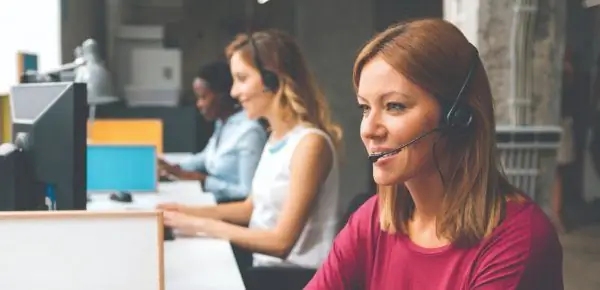
Telefononi ofruesin tuaj për të mësuar në lidhje me arsyet e mundshme të mungesës së internetit në kompjuterin tuaj
Ju gjithashtu mund të pyesni nëse ka ndonjë problem me internetin nga ana e ofruesit, dhe nëse ka ndonjë, në çfarë afati kohor do të rregullohen. Operatori gjithashtu mund të japë rekomandime se si të zgjidhet problemi, edhe nëse keni gjithçka në rregull me bilancin dhe nuk ka probleme nga ana e ofruesit.
Nëse nuk jeni në gjendje të bëni një telefonatë, shkoni në llogarinë tuaj personale dhe kontrolloni gjendjen tuaj atje. Përkundër faktit se qasja në internet është e kufizuar, nëse është vetëm çështje pagese, faqja e internetit e ofruesit do të ngarkohet përsëri:
-
Nisni çdo shfletues. Nëse Interneti nuk është i disponueshëm për shkak të mungesës së fondeve, do të shihni një mesazh përkatës me një lidhje në faqen e autorizimit. Nëse nuk ka asnjë mesazh nga ofruesi (vetëm një njoftim nga shfletuesi që nuk ka internet), filloni të shtypni emrin e ofruesit tuaj në shiritin e adresave. Nëse keni futur më parë llogarinë tuaj personale, shfletuesi do t'ju tregojë një listë të faqeve - zgjidhni atë që ju nevojitet.

Adresa e ofruesit Vendosni emrin e kompanisë së ofruesit ose adresën e saj të internetit në linjën e shfletuesit
-
Vendosni emrin tuaj të përdoruesit dhe fjalëkalimin në dy fusha. Zakonisht, një numër unik përdoret si hyrje, me anë të së cilës ju plotësoni internetin. Klikoni në butonin "Login".

Hyni në llogarinë tuaj personale Futni hyrjen dhe fjalëkalimin tuaj nga llogaria juaj personale në faqen e internetit të ofruesit
-
Në faqen kryesore duhet të ketë një artikull "Bilanci aktual" (ndërfaqja e llogarisë personale ndryshon në varësi të ofruesit - ne i konsiderojmë hapat në shembullin e ofruesit "Sevstar"). Nëse është negativ, duhet ta plotësoni.

Ndërfaqja e llogarisë personale "Sevstar" Shikoni bilancin aktual - nëse është negativ, duhet të plotësoni llogarinë tuaj
-
Shkoni te seksioni me planin tuaj tarifor ose pagesat dhe gjeni shumën me të cilën rimbushni llogarinë tuaj çdo muaj, dhe më pas kalojeni atë në terminalin më të afërt - pasi të kreditohen fondet, interneti do të shfaqet automatikisht.

Akrualet dhe pagesat Në seksionin "Pagesat dhe tarifat" mësoni rreth shumës së pagesës mujore për qasje në internet
Zgjidhja automatike e problemeve
Në secilin version të Windows, duke përfshirë "dhjetë" dhe "shtatë", zhvilluesit kanë ndërtuar një modul të veçantë që mund të zgjidhë në mënyrë të pavarur shumë probleme me lidhjen në internet:
-
Në "Paneli i njoftimit" (ku ndodhen ora dhe data), klikoni me të djathtën në ikonën e lidhjes së rrjetit me një thirrje ose një kryq. Një meny do të shfaqet menjëherë në ekran - në të, klikoni në "Zgjidhja e problemeve".

Menuja e ikonës së lidhjes në rrjet Në menunë e kontekstit të ikonës së rrjetit, klikoni në artikullin "Zgjidhja e problemeve"
-
Në "Desktop", si mjeti ashtu edhe kërkimi i problemeve në PC do të fillojnë njëkohësisht.

Zbulimi i problemeve Prisni derisa të përfundojë kërkimi për probleme me lidhjen e kompjuterit tuaj me rrjetin
- Në fund të kontrollit, moduli do t'ju tregojë se çfarë problemi është gjetur dhe do t'ju sugjerojë një zgjidhje. Klikoni në "Zbato këtë rregullim", mjeti do të fillojë të rregullojë problemin.
-
Mjeti mund të zbulojë se ai ende ka qasje në internet pavarësisht statusit të tij të kufizuar. Në këtë rast, ne klikojmë në artikullin "Unë kam një problem tjetër".

Zgjedhja e llojit të problemit të rrjetit Klikoni në lidhjen "Unë kam një problem tjetër" nëse rezultoi se akoma keni një lidhje interneti në PC tuaj
-
Në dritaren tjetër, klikoni në opsionin "Përdorni një përshtatës specifik të rrjetit".

Zgjedhja e një problemi për diagnozën Klikoni në lidhjen "Përdorimi i një përshtatësi specifik të rrjetit"
-
Në listën që shfaqet, zgjidhni përshtatësin tuaj. Nëse keni një lidhje me tela, klikoni në vijën Ethernet. Sistemi do të fillojë të kontrollojë përshtatësin tuaj të rrjetit.

Lista e adaptorëve Zgjidhni përshtatësin tuaj nga lista në varësi të llojit të lidhjes
- Nëse mjeti zbulon ndonjë problem me adaptorin e zgjedhur, ai do të përpiqet të korrigjojë situatën dhe përsëri të ketë qasje në rrjet. Ju do të shihni rezultatet e skanimit dhe korrigjimet në raport. Për fat të keq, ndërmarrja nuk mund të zgjidhë të gjitha problemet. Nëse problemi vazhdon, mund ta ekzekutoni përsëri modulin. Nëse përpjekja dështon përsëri, vazhdoni në hapin tjetër.
Drejtimi i komandave të rrjetit
Nëse mekanizmi automatik i zgjidhjes së problemeve nuk është i dobishëm në situatën tuaj, ndiqni këto hapa:
-
Në kutinë e kërkimit në Taskbar, shtypni cmd, klikoni me të djathtën në Command Prompt dhe më pas zgjidhni Run as Administrator. Pastaj kliko "Po" për të lejuar që sistemi operativ të ndryshojë ndonjë gjë në PC.

Drejtoni rreshtin e komandës si administrator Zgjidhni "Drejto si administrator" në menunë e kontekstit
-
Në redaktor, ekzekutoni komandat e mëposhtme në rend (pas çdo komande, shtypni butonin Enter):
- rivendosja e netsh WinSock;
- rivendosja e netsh int ip;
- ipconfig / lëshim;
- ipconfig / rinovoj;
- ipconfig / flushdns.
- Kontrolloni nëse kjo e zgjidhi çështjen e lidhjes.
Përditësimi i drejtuesve të mjeteve ose rikthimi i tyre përsëri në një version të mëparshëm
Për të zgjidhur problemin e hyrjes në Internet, mund t'ju duhet të kontrolloni statusin e drejtuesve për adaptuesit e rrjetit dhe, nëse është e nevojshme, azhurnoni ose rrokullisni përsëri në dritaren e sistemit "Device Manager". Kërkimi për azhurnime kryhet kur Interneti është i disponueshëm, prandaj duhet të lidheni me një rrjet tjetër përpara se të kryeni këtë procedurë.
Së pari duhet të futni menaxherin e pajisjes. Kjo është bërë pak më ndryshe në varësi të versionit të Windows:
-
Nëse keni një "shtatë", klikoni në ikonën "Kompjuteri im" "Desktop" dhe thirrni dritaren "Properties".

Artikulli "Prona" Në menunë e ikonës "My Computer", klikoni në vijën "Properties"
-
Në kolonën e majtë, klikoni në lidhjen "Device Manager".

Lidhja e Menaxherit të Pajisjes Klikoni në lidhjen "Menaxheri i Pajisjeve"
-
Nëse keni "dhjetë", klikoni në këndin e poshtëm të majtë të ekranit në butonin "Start" dhe zgjidhni artikullin e duhur në menunë që shfaqet.

Start menu menu Në menunë e kontekstit "Start" zgjidhni "Device Manager"
Pastaj ndiqni këto hapa:
- Në listën e pajisjeve kompjuterike, klikoni dy herë në seksionin "Përshtatësit e rrjetit". Në varësi të llojit të rrjetit tuaj, zgjidhni një përshtatës: nëse interneti është me tel, klikoni me të djathtën në Family Controller dhe nëse pa tel - në artikullin Wireless ose Wi-Fi. Në menunë e vogël që shfaqet, klikoni në artikullin e parë për të hapur mjetin për azhurnimin e drejtuesit të adaptorit.
-
Së pari klikoni në rreshtin "Kërkimi automatik".

Kërkim automatik i drejtuesit Klikoni në lidhjen "Kërkimi automatik i drejtuesit"
-
Prisni disa sekonda derisa skanimi është në proces.

Gjetja e Shoferëve Online Prisni deri në fund të procesit të kërkimit të shoferit
-
Si rezultat, moduli ose shkarkon drejtuesit e azhurnuar dhe i instalon ato më vete, ose shfaq një mesazh ku thuhet se drejtuesit aktualë janë instaluar tashmë në kompjuter. Klikoni në butonin "Mbyll".

Mesazh në lidhje me disponueshmërinë e drejtuesve aktualë Nëse drejtuesit aktualë janë instaluar tashmë për adaptorin tuaj, klikoni në butonin "Mbyll"
-
Mundohuni të kërkoni manualisht për drejtuesit në PC tuaj. Klikoni përsëri në butonin "Azhurno drejtuesin" dhe pastaj në një dritare të re - në lidhjen "Kërko". Në faqen tjetër, klikoni në "Zgjidhni një drejtues nga lista e disponueshme".

Kërkim manual për drejtuesit në PC Klikoni në lidhjen "Zgjidhni një shofer nga lista e disponueshme"
-
Lista do të përmbajë të gjitha versionet e drejtuesve që ishin instaluar dikur. Mundohuni të zgjidhni versionin e mëparshëm dhe klikoni "Next". Mund të instaloni gjithashtu drejtuesin nga një disk ose një disk tjetër, nëse e keni shkarkuar më parë përmes një pajisjeje tjetër me qasje në Internet.

Lista e versioneve të drejtuesit Zgjidhni versionin e mëparshëm të drejtuesit dhe klikoni "Next"
-
Prisni që shoferi të instalohet.

Instalimi i shoferit manualisht Prisni që sistemi të përfundojë instalimin e drejtuesit
-
Shfaqet një mesazh i suksesshëm i instalimit. Klikoni Mbyll dhe rifilloni PC-në tuaj. Nëse metoda nuk funksionoi, kthejeni shoferin e ri në vendin e tij përmes kërkimit manual në PC në të njëjtin modul.

Përditësim i suksesshëm i drejtuesit Klikoni "Mbyll" për të fshehur dritaren e modulit për azhurnim
- Nëse rikthimi nuk funksionoi, përpiquni të heqni qafe shoferin për një kohë - zgjidhni funksionin "Çinstalo" në menunë e kontekstit.
-
Pas kësaj, vendosni gjithçka përsëri në vend - në menunë e veprimit, zgjidhni opsionin për të azhurnuar konfigurimin.

Përditësimi i konfigurimit Në menunë "Veprimi", zgjidhni "Përditëso konfigurimin e pajisjes"
Nëse ka një pikëçuditje pranë përshkrimit të adaptorit, atëherë patjetër që duhet të azhurnohet. Nëse ikona nuk zhduket pas instalimit të drejtuesve të rinj, mund t'ju duhet të kontrolloni kartën e rrjetit për funksionimin ose ta zëvendësoni atë. Mund të provoni të instaloni një drejtues të përshtatshëm nga faqja zyrtare e zhvilluesit të kartës suaj të rrjetit ose vetë PC-së. Importantshtë e rëndësishme të zgjidhni modelin e duhur të pajisjes këtu.
Vendosja e zbulimit automatik të adresës IP
Ndryshimi i llojit të përcaktimit të adresës IP është i përshtatshëm nëse interneti shfaqet direkt përmes kabllit, por jo përmes routerit. Arsyeja mund të jetë një konflikt i adresave IP ose vlerave të tyre të pasakta. Për ta rregulluar, bëni sa vijon:
- Në Windows 7, hapni menunë e kontekstit duke klikuar në ikonën e lidhjes dhe zgjidhni "Qendra e Rrjetit dhe Ndarjes".
-
Në dhjetë të parët, rruga për në dritare do të jetë më e gjatë: në menunë, zgjidhni "Rrjeti dhe Cilësimet e Internetit", dhe në dritaren e re të madhe në skedën Ethernet ose Wi-Fi, klikoni në lidhjen "Qendra e Rrjetit dhe Ndarjes"”

Skeda Wi-Fi Në skedën Wi-Fi, klikoni në lidhjen "Rrjeti dhe Qendra e Ndarjes"
-
Në kolonën në të majtë, klikoni në lidhjen "Ndrysho cilësimet e adaptorit".

Rrjeti dhe Qendra e Ndarjes Vazhdoni të krijoni dhe konfiguroni një lidhje të re duke klikuar në lidhjen "Ndrysho parametrat e adaptorit"
-
Në panelin e sistemit me lidhje të disponueshme, zgjidhni përshtatësin tuaj me butonin e djathtë dhe klikoni në artikullin "Properties" në listën e opsioneve, ose hapni dritaren e cilësimeve duke klikuar dy herë në butonin e majtë.

Menyja e kontekstit të përshtatësit Zgjidhni "Properties" nga menyja kontekstuale e adaptorit
-
Tani, në listën e përbërësve të rrjetit, gjeni artikullin "IP version 4", zgjidhni atë me butonin e majtë dhe klikoni në butonin "Properties" që ndodhet direkt poshtë listës.

Skeda e rrjetit Në skedën "Rrjeti", gjeni artikullin "IP version 4" dhe hapni një dritare me vetitë e tij
-
Në dritaren e re, kontrolloni kutinë për të marrë automatikisht adresën IP dhe serverin DNS, nëse artikulli për futjen manuale të të dhënave ishte zgjedhur më parë. Nëse është vendosur marrja automatike, përkundrazi, vendosni manualin dhe vendosni me kujdes numrat e nevojshëm (ato duhet të jenë në marrëveshje me ofruesin). Pastaj ruaj ndryshimet dhe mbylli të gjitha dritaret. Kontrolloni lidhjen.

Merrni një adresë IP automatikisht Ndryshoni mënyrën e marrjes së parametrave për adresën IP dhe serverin DNS
Ndryshimi i adresës IP të routerit
Çdo router ka IP-në e vet, e cila nuk ka asnjë lidhje me adresën IP të lidhjes. Përdoret vetëm për tu lidhur në rrjetin lokal. Ndryshimi i tij mund të ndihmojë gjithashtu në zgjidhjen e problemit me mungesën e internetit. Le të përshkruajmë procedurën duke përdorur shembullin e një pajisjeje nga prodhuesi TP-Link:
-
Ne shtypim 192.168.1.1 në çdo shfletues. Duhet të hapet një faqe për futjen e emrit të përdoruesit dhe fjalëkalimit tuaj. Nëse nuk shfaqet, modeli juaj mund të ketë një adresë të brendshme të ndryshme - shihni atë në pjesën e pasme të pajisjes. Vendosni të njëjtën fjalë - administratorin si emrin dhe fjalëkalimin, nëse nuk keni vendosur më parë të dhëna të tjera për autorizim.

Hyni në llogarinë tuaj të routerit Hyni në llogarinë tuaj të routerit duke përdorur fjalën administrator dy herë
-
Në anën e majtë të faqes me listën e seksioneve, shkoni direkt në skedën "Rrjeti", dhe pastaj në bllokun LAN. dhe ndryshoni vlerën e adresës IP. Rekomandohet thjesht të zëvendësoni dy shifrat e fundit. Sigurohuni të mbani mend, ose më mirë shkruani adresën e re, pasi që në të ardhmen do të shkoni në faqen e routerit vetëm nga ajo.

Skeda LAN Në skedën LAN, ndryshoni vlerën e adresës IP të routerit
- Klikoni "Ruaj" ose "Zbato" në varësi të modelit të routerit.
- Ristartoni pajisjen dhe kontrolloni lidhjen.
Video: si të ndryshoni adresën IP të një router TP-Link
Ndryshimi i madhësisë maksimale të lejuar të paketës MTU
Parametri MTU (Njësia Maksimale e Transmetimit) ju lejon të rrisni shpejtësinë e Internetit duke ulur kohën për transmetimin e të dhënave. Sidoqoftë, në disa raste, një vlerë e pasaktë mund të shkaktojë probleme në lidhje. Në këtë rast, duhet të rregulloni madhësinë e paketës:
-
Sillni në ekran konsolën "Command Line". Nëse keni Windows 7, hapni menunë "Start" dhe gjeni këtë modul në direktori me shërbimet standarde. Ju mund të përdorni panelin Run (një kombinim i Win dhe R) - futni kodin cmd në rresht dhe ekzekutoni komandën.

Komanda Cmd Në dritaren Run vendosni komandën cmd dhe klikoni OK
-
Nëse keni versionin e dhjetë të sistemit operativ, mund të telefononi në një shirit kërkimi të veçantë - gjithashtu shkruani cmd ose "Command Prompt" dhe hapni modulin.

Kodi CMD në shiritin e kërkimit të Windows 10 Shkruani në shiritin e kërkimit cmd dhe hapni aplikacionin klasik
-
Në tastierë, futni ifconfig fddiO 172.16.16.1 maskë neto 255.255.255.0 mtu 2000. Numri 2000 përfaqëson madhësinë maksimale të lejuar të paketës. Shtypni Enter, prisni që komanda të përfundojë dhe kontrolloni nëse shfaqet një lidhje.

Ekzekutimi i një komande në tastierë Ngjit komandën ifconfig fddiO 172.16.16.1 netmask 255.255.255.0 mtu 2000 dhe shtypni Enter
Rivendosja e parametrave të rrjetit
Mënyra e fundit për të zgjidhur problemin me mungesën e internetit është rivendosja e të gjithë adaptorëve të rrjetit. Përdoreni atë nëse të gjitha metodat e tjera janë joefektive. Procedura mund të kryhet nëse keni versionin e "dhjetë" 1607:
- Shtypni dhe mbani Win dhe I në tastierë - do të hapet një panel me opsionet e Windows. Mund ta lëshoni edhe përmes "Start" (ikona e ingranazhit).
-
Shko te seksioni "Rrjeti dhe interneti".

Cilësimet e Windows Klikoni në pllakën "Rrjeti dhe interneti"
-
Në bllokun "Status", lëvizni poshtë faqes dhe klikoni në lidhjen "Rivendos rrjetin".

Skeda e statusit Në skedën "Statusi", ndiqni lidhjen "Rivendos rrjetin"
-
Në faqen e re, klikoni në butonin e vetëm Rivendos Tani. Kompjuteri juaj do të riniset. Kur të ndizet, të gjithë adaptorët e rrjetit do të instalohen përsëri, dhe të gjithë parametrat e tyre do të marrin vlerat fillestare që ishin menjëherë pas instalimit të Windows.

Butoni Rivendos Tani Klikoni në butonin "Rivendos Tani"
Video: si të rivendosni cilësimet e rrjetit në dhjetëshen e parë
Para se të zgjidhni problemet e rrjetit, para së gjithash, duhet të siguroheni që nuk keni asnjë borxh ndaj ofruesit tuaj. Nëse jeni i sigurt që llogaria ka fonde të mjaftueshme, kontrolloni të gjitha pajisjet e rrjetit për integritet dhe rifilloni atë - në shumicën e rasteve kjo zgjidh problemin. Problemet mund të mos jenë me pajisjet tuaja, por nga ana e ofruesit - thirrni mbështetje teknike dhe zbuloni arsyen e mungesës së internetit. Nëse nuk ka ndërprerje në linjë, ekzekutoni një mjet standard Windows për të rregulluar lloje të ndryshme të gabimeve të rrjetit. Kontrolloni gjithashtu cilësimet e rrjetit tuaj (zbulimi automatik ose manual i adresës IP dhe serverit DNS) dhe ndryshoni madhësinë maksimale të lejuar të paketës MTU. Nëse gjithçka tjetër dështon, rivendosni adaptuesit e rrjetit në cilësimet e tyre fillestare.
Recommended:
Kompjuter, Laptop Ose Tabletë Windows 10 Nuk Fiket Pas Mbylljes: Shkaqet E Problemit Dhe Si Ta Rregulloni Atë

Si të zgjidhni problemin e ndezjes / fikjes së Windows PC, laptop ose tablet: azhurnoni drejtuesit, hiqni pajisjet, rregulloni furnizimin me energji, rivendosni BIOS
Rrjeti I Paidentifikuar Pa Qasje Në Internet Në Windows 7, 8 Dhe 10: Shkaqet E Problemit Dhe Si Ta Zgjidhim Atë

Për shkak të asaj që ndodh gabimi "Rrjeti i panjohur pa qasje në internet". Si të zgjidhni problemin e hyrjes në rrjet në këtë rast në versione të ndryshme të Windows: 7, 8, 10
Kablli I Rrjetit Nuk është I Lidhur: Shkaqet E Mundshme Të Gabimit Dhe Mënyra E Zgjidhjes Së Tij

Kontrollimi i kabllit të rrjetit, shkaqet kryesore të problemeve të lidhjes dhe zgjidhja e tyre: problemet e pajisjeve, drejtuesi dhe cilësimet e kartës së rrjetit
Çfarë Të Bëni Nëse Videoja Në Shfletues Ngadalësohet - Shkaqet E Problemit Dhe Zgjidhjet E Mundshme

Pse videoja në shfletues ngadalësohet? Si ta rregulloni atë: vrasja e proceseve, pastrimi i fillimit, kontrolli i shpejtësisë së internetit, pastrimi i cache-it të shfletuesit, etj
Pse Telefoni Nuk Lidhet Me WiFi Dhe çfarë Të Bëjmë Në Lidhje Me Të: Udhëzime Të Hollësishme Për Zgjidhjen E Problemit

Arsyet pse smartphone nuk mund të lidhet me rrjetin pa tel të Internetit. Analiza dhe zgjidhja e të gjitha problemeve me udhëzime për foto dhe video
